Photoshop詳細解析20招高效冷門技巧(2)
文章來源于 站酷,感謝作者 阿隨向前沖 給我們帶來經精彩的文章!6、蓋印圖層
“蓋印圖層”,是非常實用的一個圖層,尤其在圖像處理工作中,諸如修圖調色、合成等,它是把當前顯示的已經完成的圖層記錄下來,“合成”到一個新的圖層。操作方法也很簡單,就是按快捷鍵“Ctrl+Shift+Alt+E”。
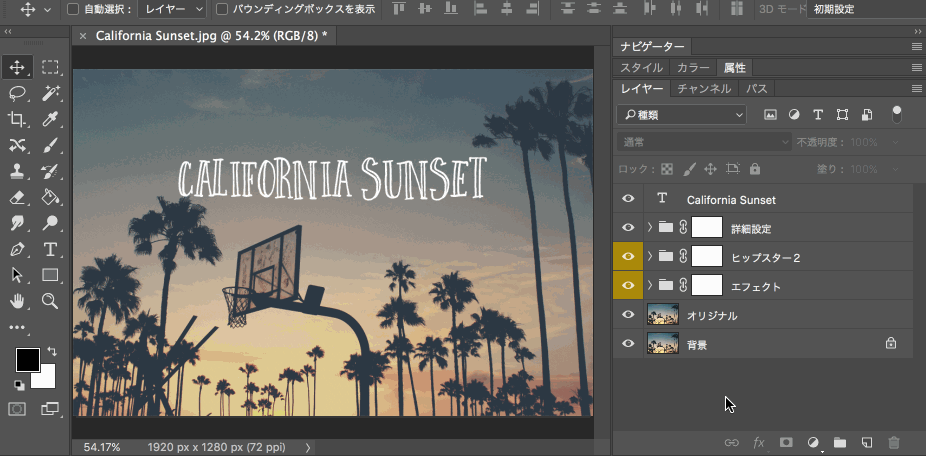
Ctrl+Shift+Alt+E,蓋印圖層
7、迅速定位畫布中心
通過參考線,我們可以非常方便而快速地找到當前畫布的中心點。選擇菜單欄“視圖>新建參考線版面”,在彈出的設置面板中,勾選“列”和“行數”,并且數值都設定為“2”,其他數值空,點擊確定即可。
PS:如果有安裝“GuideGuide”擴展的話,也可以通過它來迅速完成。
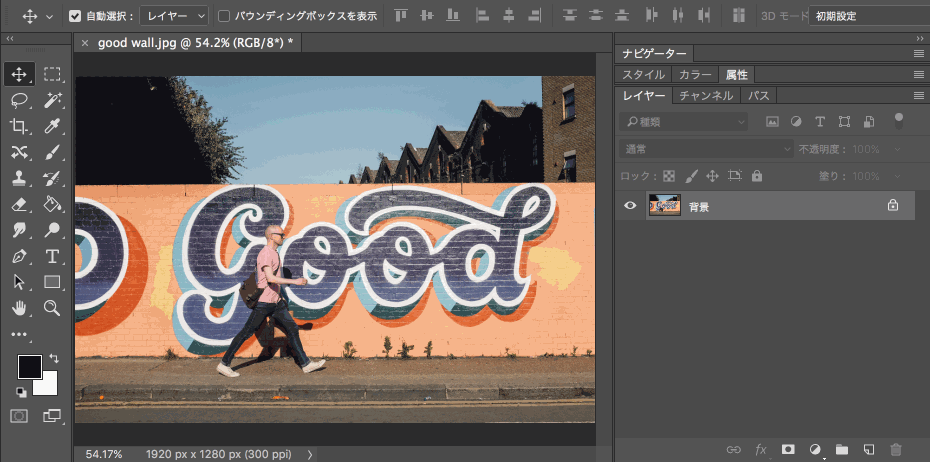
新建參考線版面,是個好功能
8、用混合模式秒變汽車顏色
以一輛汽車為例,首先新建一個透明圖層,選擇畫筆繪制出需要改變顏色的部分,然后把該圖層的混合模式更改為“顏色”,這個時候就可以單憑改變它的顏色,而不影響其他屬性了。瞬間,就擁有了一輛會“變色”的汽車。體會下圖層混合模式的強大。
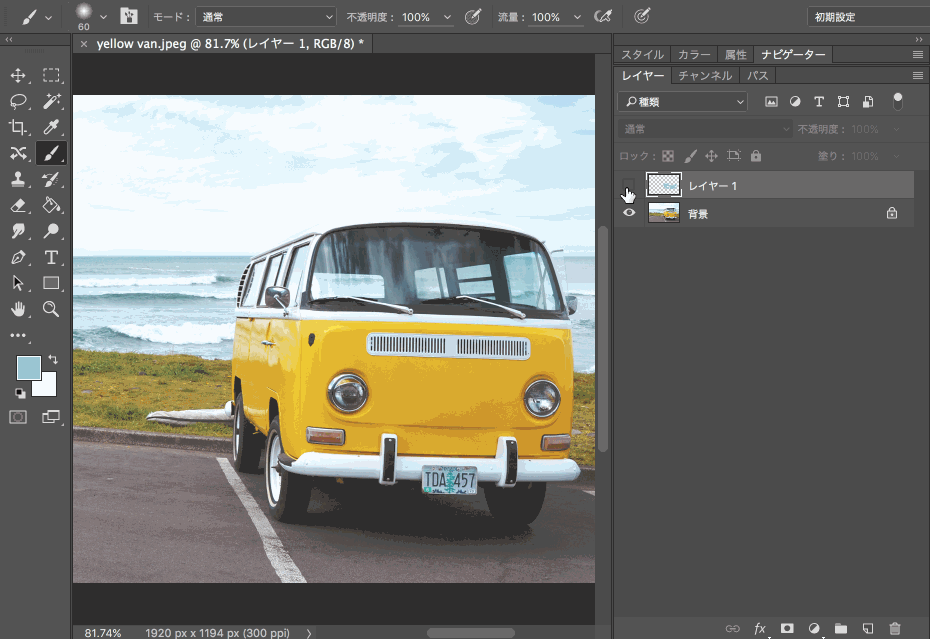
混合模式是個寶
9、用“快速蒙版”摳像
首先要雙擊“以快速蒙版模式編輯”,彈出設置面板,把“色彩指示”選項更改為“所選區域”,點擊確定。

勾選“所選區域”
選擇畫筆工具,繪制涂抹出我們想要的圖像部分,繪制完成后,再次單擊“以快速蒙版模式編輯”,即會看到已經框選了圖像。
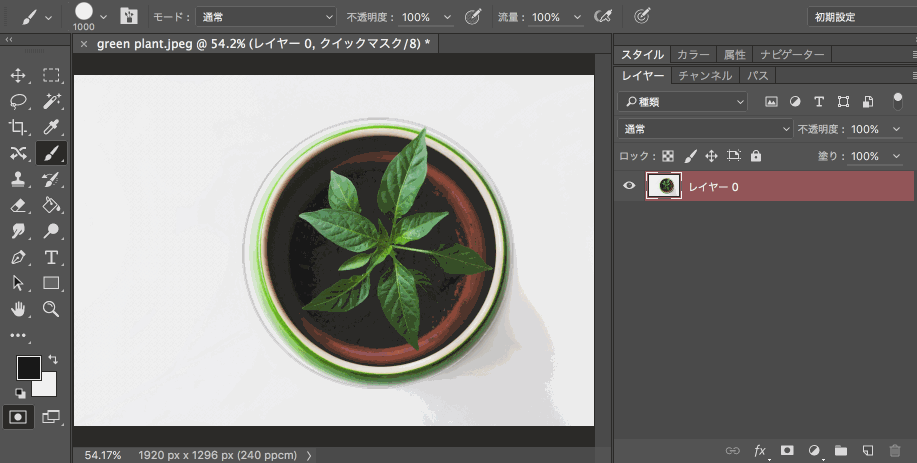
用畫筆涂抹,所涂即所選
當選中的圖像有超出部分時,可以再次進入快速蒙版模式,選擇白色畫筆,擦除;反之,亦反。直到,快速完美的選完。
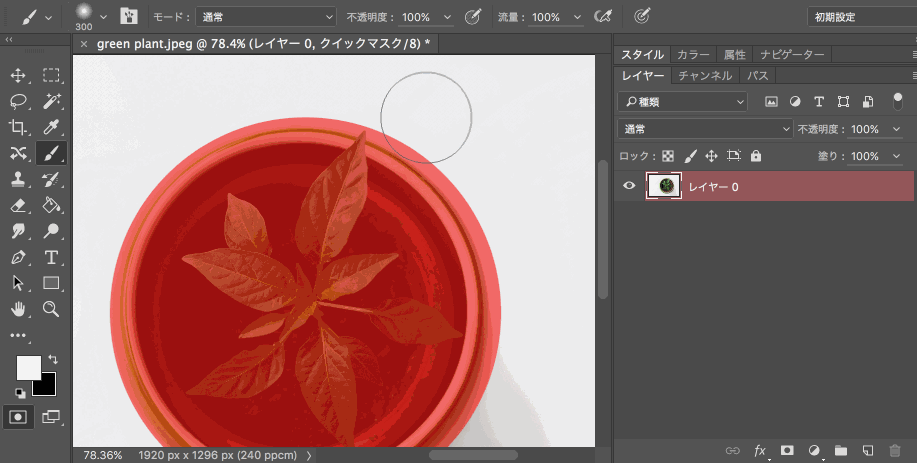
相當于是調整邊緣
10、更精確地使用畫筆工具
使用畫筆工具時,為了每一筆都畫得精準,可以通過首選項來設定在畫筆的筆尖處顯示十字標記,操作方法是選擇菜單欄“編輯>首選項>光標”,在設置面板上勾選“在畫筆筆尖顯示十字線”。

在畫筆筆尖顯示十字線
用上這個小技巧后,在使用畫筆時,甚至在使用減淡或者加深工具時,都能夠更精準地操作,絲般順滑。
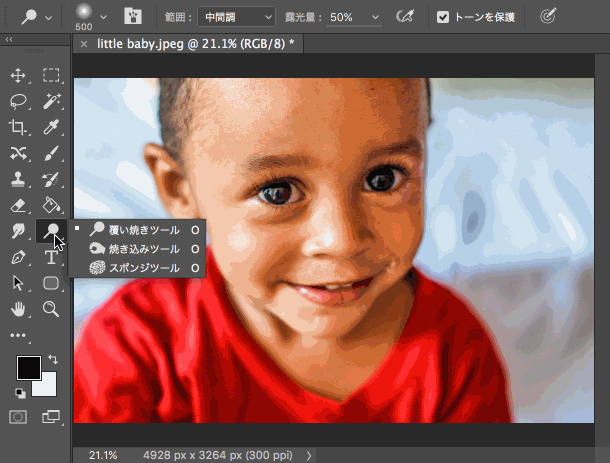
享受絲般順滑地畫筆操作
 情非得已
情非得已
-
 Photoshop詳解商業磨皮中如何提升照片質感2020-03-19
Photoshop詳解商業磨皮中如何提升照片質感2020-03-19
-
 直方圖原理:實例解析PS直方圖的應用2019-01-17
直方圖原理:實例解析PS直方圖的應用2019-01-17
-
 工具原理:詳解PS漸變映射的使用技巧2019-01-10
工具原理:詳解PS漸變映射的使用技巧2019-01-10
-
 Photoshop CC 2019 20.0中文版新功能介紹2018-10-24
Photoshop CC 2019 20.0中文版新功能介紹2018-10-24
-
 Photoshop詳解ACR漸變濾鏡在后期的妙用2018-09-29
Photoshop詳解ACR漸變濾鏡在后期的妙用2018-09-29
-
 Photoshop通過調色實例解析直方圖使用技巧2018-09-29
Photoshop通過調色實例解析直方圖使用技巧2018-09-29
-
 Photoshop詳細解析CameraRaw插件使用2018-03-29
Photoshop詳細解析CameraRaw插件使用2018-03-29
-
 Photoshop解析新手必須知道的學習筆記2017-06-05
Photoshop解析新手必須知道的學習筆記2017-06-05
-
 Photoshop詳細解析曲線工具的使用原理2017-02-08
Photoshop詳細解析曲線工具的使用原理2017-02-08
-
 Photoshop詳細解析鋼筆工具的高級使用技巧2016-12-08
Photoshop詳細解析鋼筆工具的高級使用技巧2016-12-08
-
 Photoshop詳解商業磨皮中如何提升照片質感
相關文章10402020-03-19
Photoshop詳解商業磨皮中如何提升照片質感
相關文章10402020-03-19
-
 光影技巧:如何快速解決合成中的光影技巧
相關文章4222019-07-24
光影技巧:如何快速解決合成中的光影技巧
相關文章4222019-07-24
-
 操作技巧:如果用PS提高照片的清晰度
相關文章7042019-07-24
操作技巧:如果用PS提高照片的清晰度
相關文章7042019-07-24
-
 調色技巧:詳細解析調色工具原理與使用
相關文章4482019-07-17
調色技巧:詳細解析調色工具原理與使用
相關文章4482019-07-17
-
 兒童調色:用PS詳解兒童人像的后期技巧
相關文章10062019-07-10
兒童調色:用PS詳解兒童人像的后期技巧
相關文章10062019-07-10
-
 光影技巧:詳解PS在人物后期中光影處理
相關文章7342019-04-19
光影技巧:詳解PS在人物后期中光影處理
相關文章7342019-04-19
-
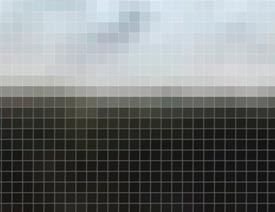 技巧教程:分辨率與像素之間的哪些事兒
相關文章6822019-04-07
技巧教程:分辨率與像素之間的哪些事兒
相關文章6822019-04-07
-
 后期修圖:詳細解析商業后期修圖流程
相關文章9482019-04-03
后期修圖:詳細解析商業后期修圖流程
相關文章9482019-04-03
